Nehmen Sie Video, Audio, Gameplay und Webcam auf, um wertvolle Momente einfach aufzuzeichnen.
So nehmen Sie den Bildschirm von OnlyFans auf: 5 einfache Methoden für alle Geräte
Suchen Sie nach einer effizienten Möglichkeit, OnlyFans-Inhalte verschiedener Ersteller aufzuzeichnen und später anzusehen? Das Aufzeichnen von OnlyFans-Inhalten ist einfach. Da OnlyFans jedoch keinen integrierten Bildschirmrekorder hat, müssen Sie einen effizienten Drittanbieter-Recorder auswählen und verwenden. Dies kann aufgrund der vielen Optionen sehr zeitaufwändig sein! Zum Glück sind Sie hier gelandet. Dieser Beitrag beschreibt fünf Möglichkeiten, wie Sie OnlyFans-Inhalte mit verschiedenen Geräten aufzeichnen können!
Führerliste
Bildschirmaufnahme von OnlyFans unter Windows/Mac [Hohe Qualität] Standardmethode zum Aufzeichnen des OnlyFans-Bildschirms auf dem Mac mit QuickTime 3 Möglichkeiten zur Bildschirmaufzeichnung von OnlyFans auf iPhone/AndroidBildschirmaufnahme von OnlyFans unter Windows/Mac [Hohe Qualität]
Wenn Sie wissen möchten, wie Sie OnlyFans-Inhalte in hoher Qualität auf Ihrem Windows- oder Mac-Computer aufzeichnen können, müssen Sie den Fachmann verwenden 4Easysoft BildschirmaufnahmeMit diesem Tool können Sie verschiedene OnlyFans-Inhalte in höchster Qualität mit 60 fps aufnehmen. Außerdem können Sie Inhalte in verschiedenen Bildschirmbereichen aufzeichnen. Sie können Inhalte im Vollbildmodus, in einem bestimmten Bildschirmbereich oder in einem aktiven Fenster aufzeichnen. Darüber hinaus können Sie die OnlyFans-Bildschirmaufzeichnung über anpassbare Hotkeys starten, um die Aufnahme einfach und schnell zu gestalten. Darüber hinaus verfügt dieses Tool über eine intuitive Benutzeroberfläche, die das beste OnlyFans-Bildschirmaufzeichnungserlebnis bietet! Wie zeichnet man also OnlyFans-Livestreams mit diesem professionellen Aufzeichnungstool auf? Entdecken Sie den folgenden Inhalt.

Anpassbare Einstellungen, mit denen Sie das Exportformat, die Hotkeys und die Qualität optimieren können.
Zeichnen Sie OnlyFans-Inhalte gleichzeitig zusammen mit Webcam- und Mikrofon-Audio auf.
Unterstützt Echtzeit-Zeichenwerkzeuge, mit denen Sie Formen, Linien, Pfeile usw. hinzufügen können.
Bei der geplanten Aufnahme werden automatisch Aufgaben zum Starten und Stoppen der Aufnahme festgelegt.
100% Sicher
100% Sicher
Schritt 1Installiere das 4Easysoft Bildschirmaufnahme auf Ihrem Computer. Starten Sie anschließend das Tool, greifen Sie auf die OnlyFans-Inhalte zu, die Sie aufnehmen möchten, kehren Sie zur Hauptoberfläche des Tools zurück und klicken Sie auf „Videorecorder“.
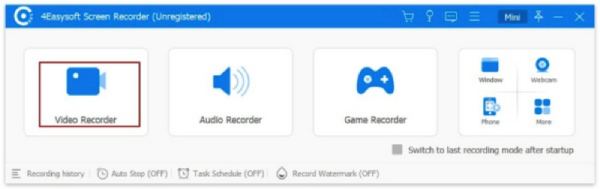
Schritt 2Wenn Sie OnlyFans nun auf dem gesamten Bildschirm aufzeichnen möchten, klicken Sie auf „Vollständig“. Andernfalls klicken Sie auf „Benutzerdefiniert“ und wählen Sie die gewünschte Auflösung, um OnlyFans-Inhalte in einem bestimmten Bildschirmbereich aufzuzeichnen. Sie können die Ränder weiterhin frei nach Ihren Wünschen anpassen.
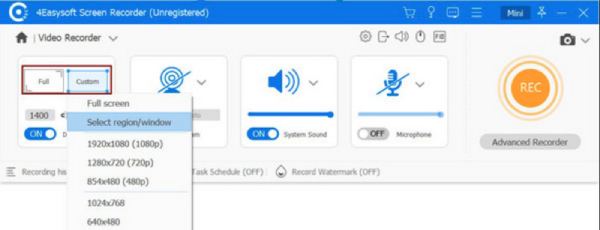
Schritt 3Um anschließend OnlyFans-Audio aufzunehmen, aktivieren Sie die Option „Systemsound“. Sie können auch „Mikrofon“ und „Webcam“ aktivieren, wenn Sie Ihre Stimme und Ihr Gesicht während der Aufnahme aufnehmen möchten. Vergessen Sie nicht, die Lautstärke mit den Schiebereglern anzupassen.
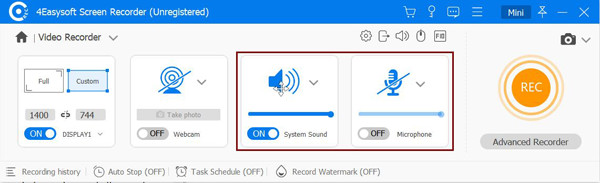
Schritt 4Sobald Sie die oben genannten Einstellungen abgeschlossen haben, klicken Sie auf die Schaltfläche "REC", um die Aufnahme des gewünschten OnlyFans-Inhalts zu starten. Während der Aufnahme können Sie Linien, Formen, Texte usw. hinzufügen und sogar Mache Screenshots auf OnlyFans.

Schritt 5Sobald die Aufnahme abgeschlossen ist, klicken Sie auf „Stopp“. Im Vorschaubereich können Sie mit dem Trimmer des Tools unerwünschte Anfangs- und Endteile der Aufnahme entfernen. Klicken Sie anschließend auf „Speichern“, um die Aufnahme zu exportieren. So können Sie OnlyFans mit diesem Tool aufzeichnen.
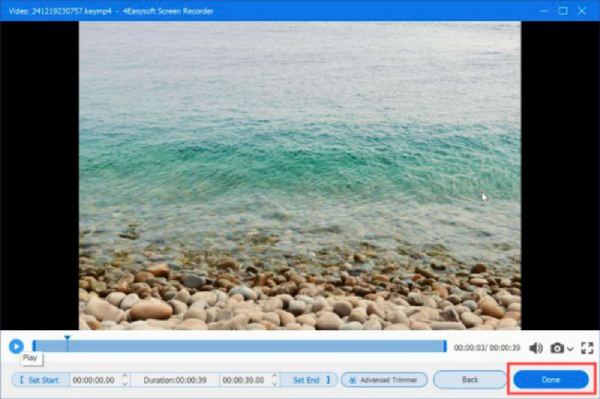
Standardmethode zum Aufzeichnen des OnlyFans-Bildschirms auf dem Mac mit QuickTime
Wenn Sie einen Mac verwenden, müssen Sie kein Drittanbieter-Tool mehr herunterladen, um OnlyFans-Inhalte aufzunehmen. Sie können den QuickTime Player als Rekorder verwenden. QuickTime ist nicht nur ein Multimedia-Player, sondern unterstützt auch eine Bildschirmaufzeichnungsfunktion. Mit dieser Funktion können Sie alle Bildschirmaktivitäten, einschließlich OnlyFans-Inhalte, ganz oder in bestimmten Bereichen aufzeichnen. Im Gegensatz zum ersten vorgestellten Tool kann QuickTime jedoch nur OnlyFans-Inhalte in 1080P-Qualität aufnehmen. Es kann nur Bildschirm mit internem Audio mit QuickTime aufzeichnen. Wenn das für Sie in Ordnung ist, finden Sie hier die Schritte zum Aufzeichnen von OnlyFans-Livestreams mit QuickTime:
Schritt 1Starten Sie den QuickTime Multimedia Player auf Ihrem Mac. Greifen Sie anschließend auf die OnlyFans-Inhalte zu, die Sie aufnehmen möchten. Klicken Sie anschließend in QuickTime auf die Registerkarte „Datei“ und wählen Sie die Option „Neue Bildschirmaufnahme“.
Schritt 2Klicken Sie anschließend auf „Aufnehmen“, um die Aufnahme zu starten. Klicken Sie anschließend auf „Stopp“ in der Menüleiste. QuickTime speichert Ihre Aufnahme automatisch. So einfach geht’s: Bildschirmaufnahme von OnlyFans.
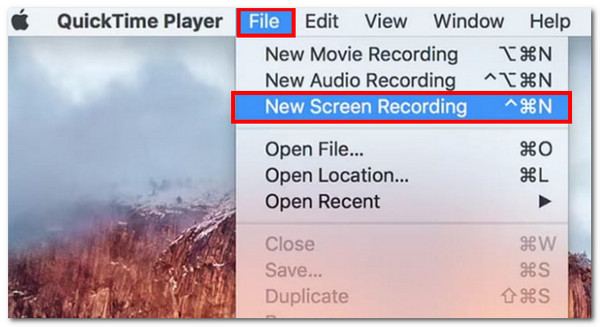
3 Möglichkeiten zur Bildschirmaufzeichnung von OnlyFans auf iPhone/Android
So, das war’s! Das sind die einfachen Möglichkeiten, OnlyFans unter Windows und Mac aufzuzeichnen. Wenn Sie OnlyFans-Inhalte auf Ihrem Mobiltelefon ansehen, gibt es auch einfache Möglichkeiten, Inhalte aufzuzeichnen. In diesem Teil dieses Beitrags werden drei einfache Möglichkeiten vorgestellt, OnlyFans-Inhalte aufzuzeichnen. Entdecken Sie sie gleich und wählen Sie die für Sie passende aus.
1. Integrierter Bildschirmrekorder des iPhone
Wenn Sie ein iPhone verwenden und den Bildschirm von OnlyFans aufzeichnen möchten, können Sie die integrierte Bildschirmaufzeichnungsfunktion nutzen! Mit dieser Funktion können Sie OnlyFans-Inhalte und Live-Streams im Vollbildmodus aufzeichnen und direkt auf Ihrem Gerät speichern. Wie zeichnet man also OnlyFans auf? Hier sind die Schritte, die Sie befolgen müssen:
Schritt 1Gehe zu dem OnlyFans-Inhalt, den du auf deinem iPhone aufnehmen möchtest, öffne das „Kontrollzentrum“ deines iPhones und tippe auf die Schaltfläche „Aufnehmen“. Warte anschließend, bis der 3-Sekunden-Countdown abgelaufen ist.
Schritt 2Sobald der Countdown abgelaufen ist, startet die Aufnahme automatisch. Sobald Sie mit der Bildschirmaufnahme fertig sind, tippen Sie auf die Schaltfläche „Stopp“. Die Aufnahme wird automatisch in der Fotos-App Ihres iPhones gespeichert.
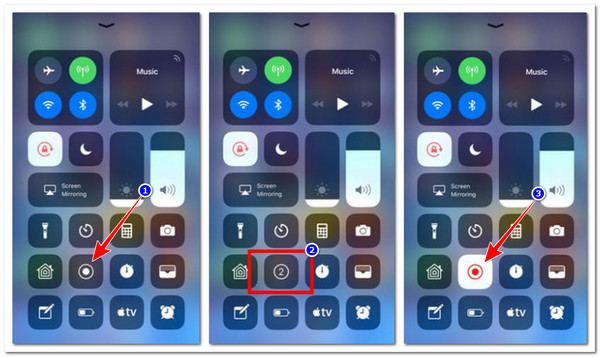
2. Der integrierte Bildschirmrekorder von Android
Wenn Sie ein Android-Telefon verwenden, können Sie auch die integrierte Bildschirmaufzeichnungsfunktion verwenden, um Bildschirm auf Android aufzeichnen von OnlyFans. Dasselbe gilt für den Bildschirmrekorder des iPhones; auch dieser ist einfach zu bedienen und ermöglicht die schnelle Aufzeichnung von OnlyFans-Inhalten im Vollbildmodus. Hier sind die Schritte zur Bildschirmaufzeichnung von OnlyFans mit dem integrierten Bildschirmrekorder von Android.
Schritt 1Besuche den OnlyFans-Inhalt, den du aufnehmen möchtest. Öffne anschließend die Schnelleinstellungen, suche nach der Funktion „Bildschirmaufnahme/Bildschirmaufzeichnung“ und tippe darauf, um die Aufnahme zu starten.
Schritt 2Wenn Sie mit der Aufnahme fertig sind, tippen Sie einfach auf die Schaltfläche „Stopp“ und die Aufnahmen werden automatisch im lokalen Speicher Ihres Geräts gespeichert.
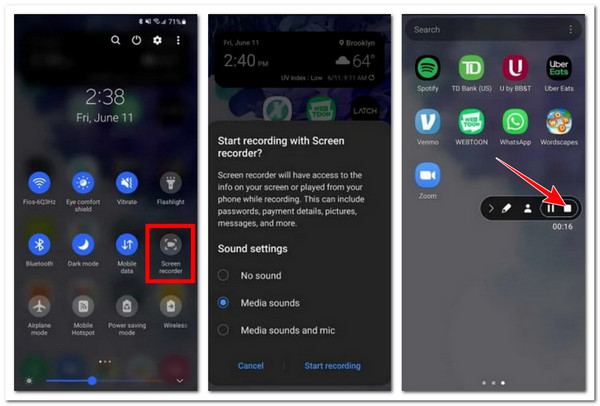
3. AZ-Bildschirmrekorder
Wenn die integrierten Bildschirmaufzeichnungs-Apps bei Ihnen nicht gut funktionieren oder Sie zu wenige Anpassungsmöglichkeiten für die Bildschirmaufzeichnung finden, versuchen Sie es mit AZ Screen Recorder. Diese iPhone- und Android-kompatible App zeichnet Ihren Bildschirm in hoher Qualität ohne Zeitlimit oder Wasserzeichen auf. Sie wird häufig zum Erstellen von Tutorials, zum Streamen von Inhalten und zum Speichern von Videos von Plattformen wie OnlyFans für den persönlichen Gebrauch verwendet. Darüber hinaus bietet die App nützliche Funktionen wie konfigurierbare Auflösung, Bildrate und Bitrate sowie eine einfache Benutzeroberfläche. Möchten Sie wissen, wie Sie mit AZ Screen Recorder den Bildschirm von OnlyFans aufzeichnen? Falls ja, folgen Sie diesen Schritten:
Schritt 1Installieren Sie AZ Screen Recorder über Google Play oder den Apple Store. Starten Sie anschließend die App und folgen Sie der Anleitung auf dem Bildschirm, um sie einzurichten.
Schritt 2Greifen Sie anschließend auf den OnlyFans-Inhalt zu, den Sie aufzeichnen möchten. Tippen Sie anschließend auf das Symbol „Aufzeichnen“ in der schwebenden Symbolleiste, um die Aufzeichnung zu starten.
Schritt 3Sobald Sie mit der Aufnahme fertig sind, öffnen Sie die Benachrichtigungsleiste und tippen Sie auf „Stopp“, um die Aufnahme zu beenden. So führen Sie „OnlyFans – So zeichnen Sie einen Live-Stream auf“ mit dieser App durch.
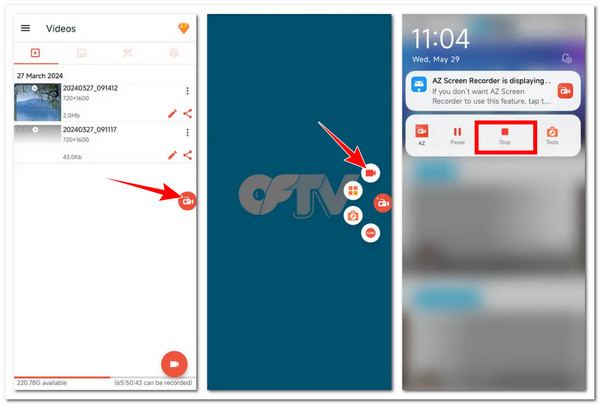
Abschluss
Zusammenfassend zeigt dieser Beitrag die fünf besten Möglichkeiten zur Bildschirmaufzeichnung von OnlyFans-Inhalten auf Windows, Mac, Android und iPhone. Auf diese Weise können Sie jetzt Ihre Lieblingsinhalte auf OnlyFans aufnehmen, ansehen und für den persönlichen Gebrauch speichern. Von diesen fünf Möglichkeiten ist jedoch nur die professionelle 4Easysoft Bildschirmaufnahme bietet Ihnen den besten Bildschirmaufzeichnungsservice und die beste Ausgabe. Worauf warten Sie noch? Besuchen Sie die offizielle Website des Tools und laden Sie es noch heute herunter!
100% Sicher
100% Sicher


